Heim >Computer-Tutorials >Browser >Erfahren Sie, wie Sie beim Starten des Edge-Browsers automatisch die letzte nicht geschlossene Seite wiederherstellen
Erfahren Sie, wie Sie beim Starten des Edge-Browsers automatisch die letzte nicht geschlossene Seite wiederherstellen
- WBOYWBOYWBOYWBOYWBOYWBOYWBOYWBOYWBOYWBOYWBOYWBOYWBnach vorne
- 2023-12-29 10:31:133442Durchsuche
So stellen Sie den Edge-Browser so ein, dass beim Start automatisch die letzte Seite geöffnet wird, die nicht geschlossen wurde. Wenn wir zum Surfen im Internet einen Browser verwenden, öffnen wir manchmal viele Seiten, schließen aber versehentlich den Browser, sodass die geöffneten Webseiten erneut geöffnet werden müssen. Wenn wir die Browserfunktion aktivieren, um automatisch die letzte Seite zu öffnen, die nicht geschlossen wurde, können wir die verlorene Seite wiederherstellen. Werfen wir einen Blick darauf, wie man es einrichtet.
Bedienungsanleitung:
1. Doppelklicken Sie, um die Software zu öffnen, und klicken Sie auf die Schaltfläche mit den drei Punkten „…“ in der oberen rechten Ecke.
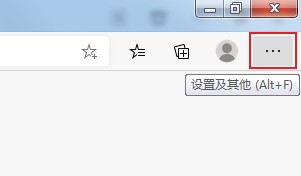
2. Wählen Sie dann in der Optionsliste unten „Einstellungen“ aus.
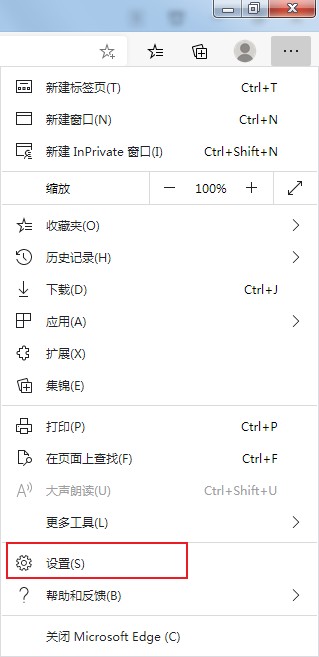
3. Klicken Sie in der geöffneten Fensteroberfläche auf die Option „Beim Start“ in der linken Menüleiste.
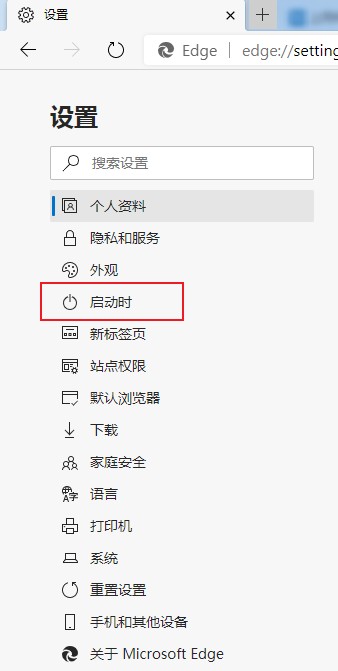
4. Suchen Sie dann rechts nach „Weiter dort, wo Sie aufgehört haben“ und überprüfen Sie es.
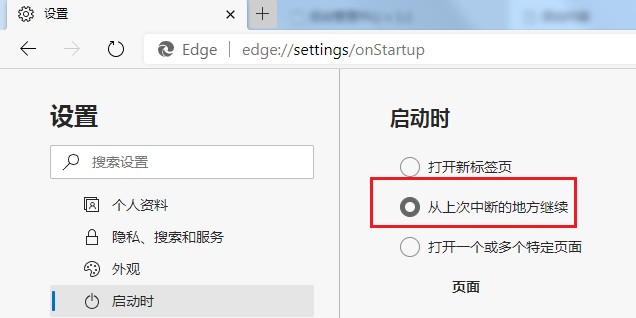
Das obige ist der detaillierte Inhalt vonErfahren Sie, wie Sie beim Starten des Edge-Browsers automatisch die letzte nicht geschlossene Seite wiederherstellen. Für weitere Informationen folgen Sie bitte anderen verwandten Artikeln auf der PHP chinesischen Website!
In Verbindung stehende Artikel
Mehr sehen- So optimieren Sie Google Chrome, um Speicherplatz zu sparen
- So verwenden Sie die Website-Sicherheitsüberprüfungsfunktion von Google Chrome
- Eine einfache Möglichkeit, Webseitentöne in Google Chrome zu deaktivieren
- Tipps und Methoden zur Optimierung der Download-Geschwindigkeit von Google Chrome
- So lösen Sie das Problem, dass die Home-Schaltfläche von Google Chrome nicht gefunden wird

